MTS – крупнейший в России оператор связи и поставщик цифровых услуг. В настоящее время МТС обслуживает около 78 миллионов абонентов, и имеет лицензии в 83 регионах страны. Это единственный оператор-провайдер, который может использовать роуминг в Крыму. Если необходимо провести мобильный интернет в частный дом данный роутер идеально подойдет.
Мобильные роутеры от МТС — в чем особенности
Помимо предоставления услуг связи, оператор реализует роутеры, которые имеют разную скорость передачи данных и разные возможности подключения. Их основной особенностью является высокая производительность, а также мощность. Можно с уверенностью сказать, купив роутер МТС, пользователь нисколько не пожалеет, поскольку оборудование компании качественное и не уступает зарубежным аналогам. Что касается скорости, то при подключении разной сети, она будет отличаться. Для сети 2G характерна скорость до 384 Кбит/с. Для тех, кто пользуется сетью 3G, можно будет рассчитывать на скорость до 42 Мбит/с. Пользователям сети LTE доступна скорость до 150 Мбит/с.
Маршрутизаторы от МТС позволяют пользоваться интернетом на компьютере или ноутбуке, подсоединившись посредством USB-кабеля. Автономный модем оборудован мощным литий-полимерным аккумулятором, работающим до 400 ч в режиме ожидания и до 8 ч в режиме передачи данных. MTS модем поддерживает подключение до десяти беспроводных устройств.
Какие сим-карты поддерживают
Приобретая любой МТС интернет-роутер, пользователь получит само оборудование + сим-карту с тарифным планом «МТС Коннект-4». Это еще не все бонусы для покупателя. Он получит дополнительно 2 опции:
- 100 ГБ трафика в первый день.
- 60 ГБ еще на 2 нед.
На 15-й день пользователь получит возможность выбора любой интернет-опции из раздела «Для тарифов без интернета».
Для модемов и роутеров предназначена симка с безлимитным тарифом МТС. Она совместима любыми моделями устройств в сетях 3G и 4G LTE, включая МТС, без ограничений по трафику и скорости. Покупая такую карту, понадобится для ее активации пополнить счет. Процесс может занять от 10 мин до 3 час, но чаще всего процедура длится 15-20 минут. Хорошо то, что дополнительно настраивать роутер не нужно.
Важно! Оператор дает гарантию на корректную работу MTS роутера, если будет использоваться сим-карта МТС. Второй по величине оператор в России предлагает SIM-карты всех размеров по разумным ценам.
Можно ли использовать других операторов после смены прошивки
 Стоит разобраться, что такое прошивка и какова ее суть. Прошивка – это мозг, который питает многие электрические устройства, в том числе маршрутизатор. Прошивка – это определенный тип программного обеспечения, установленного на жестком диске и хранящегося в постоянной памяти устройства (ПЗУ). Прошивка устройства управляет всеми действиями, которые оно предпринимает.
Стоит разобраться, что такое прошивка и какова ее суть. Прошивка – это мозг, который питает многие электрические устройства, в том числе маршрутизатор. Прошивка – это определенный тип программного обеспечения, установленного на жестком диске и хранящегося в постоянной памяти устройства (ПЗУ). Прошивка устройства управляет всеми действиями, которые оно предпринимает.
Маршрутизатор – это просто специализированный компьютер, обрабатывающий информацию. За исключением того, что вместо того, чтобы принимать входные данные и выводить их пользователю, маршрутизатор принимает онлайн-трафик пользователя и направляет его на сайты и с сайтов.
Стандартные маршрутизаторы WiFi поставляются с базовой прошивкой и время от времени ее нужно менять, а модемы МТС уже настроены на работу. Иногда возникает желание сменить оператора или переезд на новое место жительства требует этого. В таком случае возникает вопрос, можно ли роутер МТС по-прежнему использовать при смене интернет-провайдера и, если да, то, как его перенастроить.
На самом деле ничего невозможного нет, только существуют нюансы, которые нужно знать. А именно:
- потребуется сбросить настройки роутера до заводских с помощью кнопки RESET (сброс) или WPS/RESET. Ее нужно нажать, удерживая 15 сек. Питание роутера отключить. Должны засветиться все индикаторы, тогда и маршрутизатор начнет автоматическую перезагрузку;
- узнать у нового провайдера важные данные, которые помогут настроить роутер (тип соединения, есть ли привязка по MAC-адресу);
- после получения необходимой информации нужно подключить к роутеру в WAN гнездо интернет от нового оператора;
- зайти в настройки оборудования и произвести его настройки. Длительность процесса будет зависеть от модели устройства. Потребуется выполнить настройки самого интернета, Wi-Fi сети.
После проделанных манипуляций роутером можно будет пользоваться дальше.
Описание и доступный функционал
Мобильные роутеры сейчас довольно востребованы. Их можно использовать, когда нет доступа к обычному кабельному интернету: для поездок в места с ограниченным доступом к интернету (на природу, на рыбалку, безлимитный интернет на дачу) или для ежедневных поездок в школу, университет, на работу.
Преимущества и недостатки
Стоит попробовать разобраться в плюсах и минусах роутера от МТС, это можно сделать на примере комплекта «МТС Коннект» с Wi-Fi-модемом.
Преимущества:
- На данный момент комплект «МТС Коннект» с переносным (существенный плюс) Wi-Fi-роутером может показаться настоящим счастьем в кармане, поскольку есть возможность его использовать как накопитель, там есть слот под MicroSD.
- Возможность перенести устройство в точку уверенного приема сигнала 3G сети.
- Приемлемая стоимость. К примеру, планшет с 3G модулем стоит раза в 2 дороже.
- Компактный размер (помещается на ладони).
- Поддержка одновременного подключения нескольких устройств, включая использование технологии WPS.
- Руководство пользователю дается на русском языке.
- Технические характеристики указаны на коробке устройства.
- Простое и удобное крепление для Sim-карты.
- Отличное качество сборки.
- Возможность перезагрузки.
Недостатки:
- Высокая ежемесячная абонентская плата за тарифным планом «МТС Коннект 4».
- Невысокая скорость интернета (с заявленной не совпадает).
- Нагревание роутера при слабом сигнале.
- Отсутствие возможности фильтровать сайты, поставить ограничения на доступ к вредоносным ресурсам.
Как выбрать мобильный роутер, на что обращать внимание
Портативный модем имеет ряд преимуществ, которые значительно улучшают повседневную жизнь человека в информационном обществе. Мобильный роутер имеет очень компактные размеры, поэтому он легко помещается в кармане, и его можно использовать в дороге. Он прост и понятен в настройке. Портативные модемы совместимы практически со всеми современными смартфонами, планшетами и другими устройствами.
Нужно не только быть осведомленными, какие мтс тарифы для роутера 4G, 3G действуют, но и как правильно выбрать подходящее устройство для себя, определив для начала цель использования оборудования. На что обратить внимание:
- Характеристики устройства.
- Тип устройства.
- Использование Wi-Fi стандартов (в идеале 802.11n).
- Количество диапазонов беспроводной передачи информации (LTE, 3G, MIMO).
- Количество портов, лучше, чтобы их было хотя бы 2-3.
- Вес (в пределах 150 г) и габариты (моб. телефона).
- емкость аккумулятора. 2500-3000 mAh позволит получить около 10 ч работы без подзарядки (устройства производителей Huawei и Alcatel). Более дорогие устройства на 5000 mAh имеют функцию Power Bank.
- Возможность подключить внешнюю 4G антенну и подзаряжать устройство через USB-разъем или автомобильный аккумулятор.
- Универсальность, т. е. возможность работать с картами разных операторов.
- Простоту управления.
Настройка 4G-роутера от МТС
4g интернет в частный дом относится к четвертому поколению технологий сотовой связи, которые заменяют глобальную систему стандартов мобильной связи (GSM) и стандартов высокоскоростного пакетного доступа (HSPA). 4G предлагает значительные улучшения в пропускной способности данных и снижение задержки по сетям 2G и 3G. Модем МТС 4G несложно настроить.
Если вы купили модем или мобильный Wi-Fi роутер МТС 4G, вполне вероятно, что после подключения к компьютеру он автоматически начнет раздавать интернет и ничего не настраивать. Если этого не произойдет, придется настроить подключение (задать параметры оператора). Для 4G модемов МТС с функцией раздачи Wi-Fi нужно войти в настройки, чтобы изменить или установить пароль на Wi-Fi и изменить имя беспроводной сети. Вы не обязаны этого делать, но это желательно.
Разберем настройки на примере модема Huawei E3372.
Подключение к ПК
Сначала нужно подключить модем к USB-порту компьютера или ноутбука. Если в наличии модем с функцией раздачи Wi-Fi (мобильный роутер), можно подключить к нему через сеть Wi-Fi. Не только с ПК (через адаптер Wi-Fi) или ноутбука, но и с планшета или телефона. Заводское имя сети (SSID) и пароль (ключ) обычно указаны под крышкой самого модема Huawei. Далее после подключения модема нужно нажать «Установить» в окне подсказки.
Как войти в веб-интерфейс
Браузер откроется автоматически, страница будет загружена на http://192.168.8.1. Обычно нет никаких настроек, которые могут помешать открыть страницу настроек модема.
Чтобы настроить устройство следует зайти в его личный кабинет. Если веб-интерфейс модема не открывается автоматически, это можно сделать вручную. В адресной строке браузера нужно будет ввести http://192.168.8.1 и перейти к нему, нажав на Enter. При необходимости авторизоваться, нужно будет ввести имя пользователя (username) – admin. В качестве пароля (password) следует указать МТС. Эти действия осуществят вход на сервер с настройками модема.
В окошке настроек появится наименование модели маршрутизатора, нужно открыть «Основные настройки», выбрать 3 пункт – «Беспроводной интернет». Произойдет открытие страницы с основными параметрами беспроводного соединения. Там, где будет команда «Включить беспроводную связь», должна стоять галочка. Название сети SSID рекомендуется оставить по умолчанию, а можно поменять другое название. Система автоматически задает тип шифрования WPA-PSK и генерирует пароль (находится в договоре с МТС) для подключения, поэтому дальнейших настроек можно не касаться. При изменении пароля нужно не забыть кликнуть «Применить/Изменить».
Световой индикатор начнет мигать, если настройки выполнены корректно. Так он обозначает готовность wifi модема работать. Когда индикатор перестанет мигать и станет просто гореть, одним цветом wifi будет подключен.
Описание вкладок интерфейса
Личный кабинет сетевого роутера от провайдера МТС имеет отличительную черту – бело-красный стиль с вкладками. А именно:
- Главная страница. На ней пользователь увидит все сведения по соединению, такие как: использованный трафик (раздел «Получено/Отправлено»), режим WLAN (вкл./выкл.), продолжительность текущего сеанса, количество юзеров, находящихся в сети. Просматривать содержимое своей флеш-карты, вставленной в роутер, можно через меню «Общий доступ».
- Вкладка «Статистика». Здесь есть возможность получить полный отчет об использованном трафике, также узнать о подключенных в точке IP-адреса устройств.
- «СМС». Вкладка дает возможность отправлять и просматривать пришедшие смс на № сим-карты от других пользователей. Все сообщения разделены на разделы, как в электронной почте.
- Вкладка «Дополнительно». В ней содержатся сведения об объеме карты памяти и иных ее данных. Здесь можно произвести настройки общего доступа к документам на вставленном в устройство носителе.
- В блоке вкладки с настройками находится меню «Мастер быстрой настройки». Новичок без опыта настройки роутера самостоятельно сможет это сделать, выполнив простые четыре шага в инструкции.
- Раздел «Набор номера» позволяет провести установку конкретного типа соединения: 2G, 3G, 4G, LTE. Кстати, типы периодически сами меняются по мере того, как меняется сигнала. Если на момент настройки роутера пользователь не знает тип сигнала по месту расположения роутера, то следует установить автоматический режим. В этом разделе можно: поставить устройство на паузу (в минутах) и запретить отключение сети, находясь в роуминге.
- В разделе WLAN в основных настройках можно изменить название Wi-Fi, пароль и др. Выбрать государство, скорость передачи данных, провести настройки автоотключения, поставить фильтр IP-адресов можно в параметрах безопасности. В этом же разделе во вкладке юзер происходит создание виртуального сервера.
- В блоке «Безопасность» размещены настройки для управления PIN-кодом, включения «Брандмауэра». LAN IP фильтры, Виртуальный сервер, специальные приложения, настойки ALG SIP, DHCP, UPnP, NAT.
- В блоке «Система» содержатся подробные сведения по сетевому оборудованию: название модели, MAC-адрес, IP-адрес и др. Если вы хотите узнать детали касательно вашего роутера, зайдите в раздел «Информация об устройстве».
- Блок «Обновление ПО» позволяет запустить обновление операционной системы оборудования. Если будет надобность выполнить апдейт прошивки, следует обязательно подключить роутер к электрической сети, иначе устройство может выйти из строя по причине потери заряда аккумулятора.
Пошаговая настройка беспроводной сети
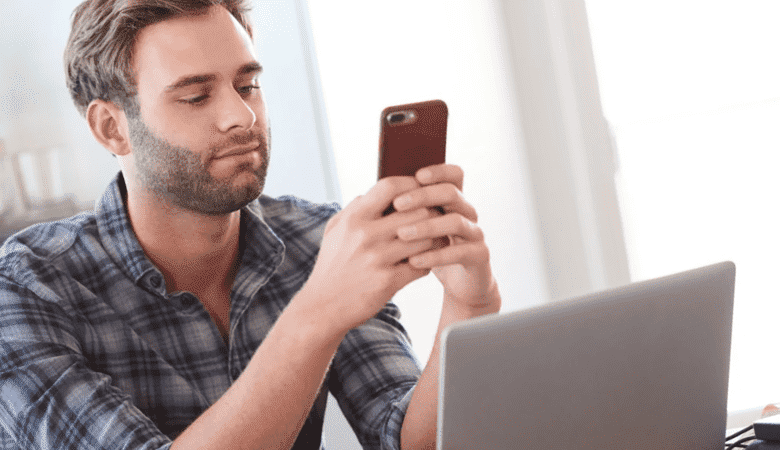 В блоке WLAN происходит изменение параметров сети Wi-Fi (при надобности смены пароля от точки, ее имени). Для этого нужно:
В блоке WLAN происходит изменение параметров сети Wi-Fi (при надобности смены пароля от точки, ее имени). Для этого нужно:
- зайти в раздел с основными настройками. В поле SSID ввести уникальное имя (использовать английские буквы, символы, цифры). Имя понадобится для подключения к точке на том или ином устройстве;
- в меню «Режим шифрования» должно стоять AES;
- далее важна установка пароля. Он должен быть сложным, уникальным с использованием английских букв, цифр и символов. В памяти такой пароль сохранить сложно, поэтому его лучше записать.
- При желании, чтобы сеть пользователя отображалась в списках на доступных устройствах (для подключения юзеров), следует кликнуть значение «Включить», а потом «Применить» для сохранения заданных параметров.
МТС тарифы на роутер 4G
Стоит ориентироваться в стоимости роутеров. Их характеристики можно посмотреть на сайте https://mtshelper.ru/internet-dlja-modema-mts-2018/. Коротко о ценах и тарифах:
- Тариф МТС «Коннект-4» + роутер с сим картой 4G МТС Wi-Fi эквивалентен 3 300 р.
- 4G модем от МТС можно приобрести за 2 600 р.
- 4G Wi-Fi модем стоит 2 900 р.
- Универсальный интернет-комплект 4G от МТС будет стоить 4 900 р.
- За 4G + Wi-Fi-роутер пользователь выложит 5 900 р.
Каждый раз задумываясь о покупке нового стационарного или карманного роутера, следует не забыть почитать отзывы в интернете о том или ином устройстве, а также о стоимости пакета услуг.

 Все статьи
Все статьи
 Оставить отзыв
Оставить отзыв






